Шар миттєвого відтворення дозволяє відкотити його на кілька секунд назад. Ідеально підходить для спортивних подій, якщо переломні моменти варто повторити.
Ви можете переглянути демонстраційне відео тут на YouTube.
Ви зараз переглядаєте вміст заповнювача з YouTube. Щоб отримати доступ до актуального контенту, натисніть кнопку нижче. Зверніть увагу, що при цьому ви передаєте дані стороннім провайдерам.
Більше інформаціїШар миттєвого відтворення буферизує останні секунди шарів нижче або джерело відео для миттєвого відтворення.
Налаштування шару миттєвого відтворення
По-перше, вам потрібно подумати про те, що ви хочете мати можливість відтворити: Ви можете вибрати "Шари нижче" або "Джерело відео" для опції "Джерело" у розділі "Вміст" параметрів шару.
Перевага вибору "Нижчі шари" полягає в тому, що буде захоплено повний вміст усіх шарів, розташованих нижче шару миттєвого відтворення. Наприклад, якщо у вас є відеоперемикач, буде захоплено вихідний сигнал, який він перемикає. Ось чому ми рекомендуємо розміщувати шар миттєвого відтворення безпосередньо над шарами відеопродукції, щоб мати чистий сигнал (без іншої графіки):
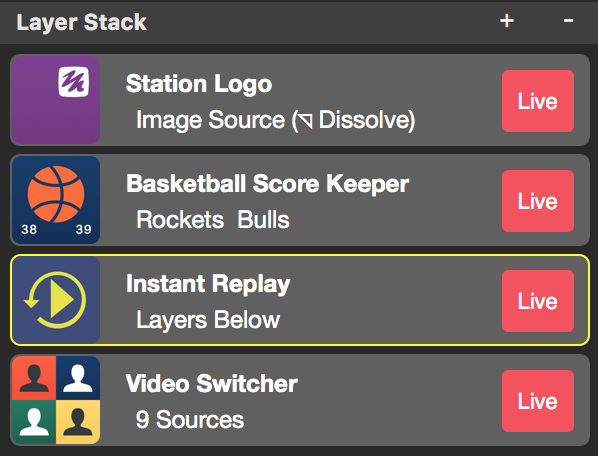
Якщо ви вирішили захопити певне "Джерело відео", вам потрібно вказати це джерело у спливаючому вікні нижче. Тепер ви можете відтворювати відеоконтент незалежно від стеку шарів.
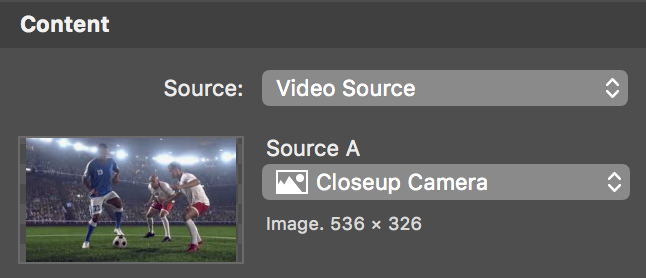
Поле "Буфер" дозволяє вам контролювати, скільки відеоматеріалу в секундах слід буферизувати для миттєвого відтворення.
!Скільки часу можна буферизувати, залежить від вашої графічної карти!
Буферизація відео відбувається лише на відеокарті. Це означає, що вам потрібно багато пам'яті на відеокарті, а не ОПЕРАТИВНА ПАМ'ЯТЬ у вашому комп'ютері Mac. На жаль, важко визначити, скільки відео ОПЕРАТИВНА ПАМ'ЯТЬ доступний для mimoLive, оскільки macOS робить багато чарівного прибирання, тож ми вже успішно зберегли 10 секунд відеокадрів 1080p 30fps (=2,5 ГБ) на відеокарті об'ємом 2 ГБ. Навіть якщо це можливо, ми не рекомендуємо цього робити, оскільки це, безумовно, матиме побічний ефект на рушій рендерингу в mimoLive.
У розділі Анімація ви можете вказати, як має з'являтися і зникати повтор у відео. Ви можете вибрати одну з кількох анімацій, таких як "Розчинення", "Свайп", "Перегортання сторінки", "Поштовх по горизонталі", "Поштовх по вертикалі" або навіть "Вирізка". Введіть тривалість переходу в секундах у полі "Тривалість".
Існує індикатор відтворення, який буде показано під час відтворення. У розділі "Зовнішній вигляд" вкажіть джерело відео, яке має бути показано. Графіку можна вільно розташувати на екрані або шляхом прямих маніпуляцій в області попереднього перегляду шару, або за допомогою координат у розділі "Геометрія".
Керування шаром миттєвого відтворення
Щоб захопити вибраний вміст, шар миттєвого відтворення має бути постійно активним. Під час відтворення шар записує поточні відеокадри до буфера. Скільки відео вже є в буфері, показує індикатор виконання в області попереднього перегляду шару.
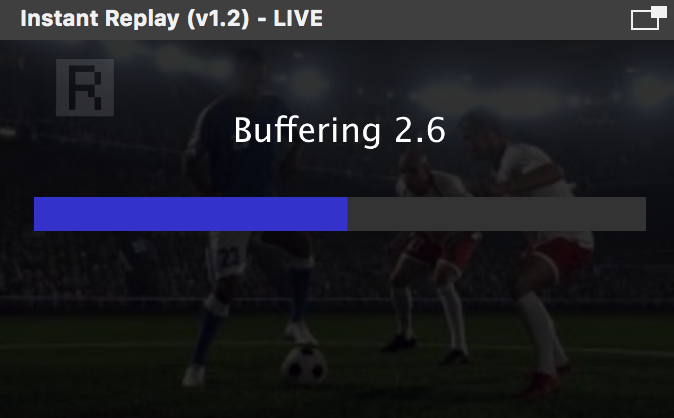
Якщо є сцена, яка може бути цікавою для глядачів, оператор може натиснути кнопку "Зупинка буферизації", щоб відтворити сцену, коли модератор оголосить про це, або натиснути кнопку "Початок відтворення", яка миттєво почне відтворення пакета.
До або під час відтворення можна регулювати швидкість відтворення за допомогою Button "Speed".
| Button | Швидкість відтворення |
|---|---|
| Задній хід | заднім ходом з нормальною швидкістю |
| Пауза. | призупинився |
| 0.3 | Швидкість 1/3 |
| 0.5 | половина швидкості |
| 1.0 | нормальна швидкість |
Після завершення відтворення оператор повинен натиснути кнопку "Зупинити відтворення". Після цього буферизація відеоконтенту почнеться знову.
Віддалене керування шаром миттєвого відтворення
Оскільки це дуже інтенсивна операція, має сенс створити Віддалену поверхню керування для цього завдання. Будь ласка, майте на увазі, що ви можете створити кілька поверхонь керування для різних завдань і використовувати їх на різних пристроях одночасно.
Кнопки такі самі, як описано вище в розділі "Керування шаром миттєвого відтворення".
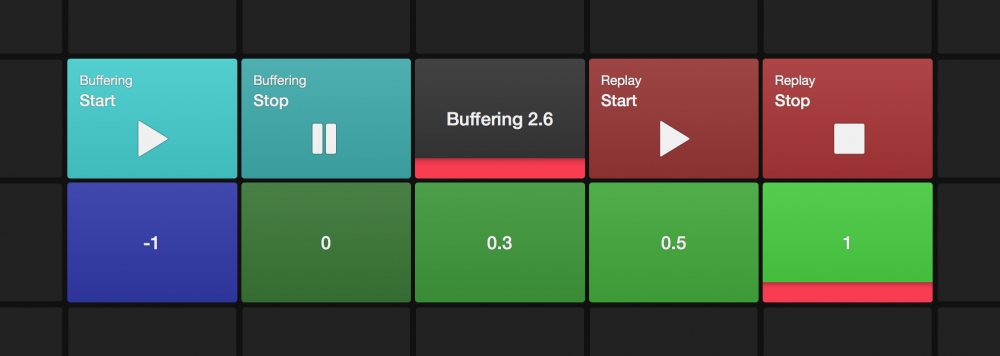
Додатково: Як додати власний стингер (перехід) до шару Instand Replay
Шар Instand Replay постачається з різноманітними переходами. Однак вони є дуже простими і можуть не відповідати вашим потребам. Ось приклад того, як ви можете створити власний стингер перед тим, як запускати миттєвий повтор:
Стингер - це короткий кліп, який відтворюється перед перемиканням на інше джерело відео. Він заповнить весь екран на мить, коли відбудеться перемикання джерел відео. У нашому випадку ми запустимо Instand Replay у цей момент.
- Перегляньте шаблон Стингери та аутроси для натхнення, як створити стингер з шару Lower Third. Можливо, один з дизайнів вже відповідає вашим потребам, тоді просто скопіюйте і вставте шар до вашого проекту! Можливо, вам потрібно встановити параметр "Тривалість тексту" на нуль, щоб пришвидшити перехід.
- Встановіть опцію "Перехід" у розділі "Анімація" шару Instand Replay на "Вирізати". Нам потрібно запустити його одразу після того, як він отримає команду відтворення.
- Додайте шар автоматизації до вашого стеку шарів. Цей шар автоматизації запускатиме скрипт для синхронізації шару Stinger і шару Instand Replay.
- У шарі Automation (Автоматизація) вам потрібно скористатися командою layerOn(), щоб запустити шар-стингер. Клацніть правою кнопкою миші на шарі-стингері у стеку шарів і виберіть "Копіювати шари API Кінцева точка" з контекстного меню. Заповніть цей рядок API-Вставте кінцеву точку у команду layerOn(), як показано нижче:
layerOn(/api/v1/documents/1955505422/layers/C6F0EA76-240D-4CE2-AE1E-1499EC93E30E)
Для того, щоб ця команда працювала, вам потрібно увімкнути опцію "Дозволити доступ до віддаленого керування" у налаштуваннях mimoLive).
- Наступним кроком у скрипті буде трохи почекати (час залежить від того, коли ваш стингер покриє весь екран). Для цього скористайтеся командою sleep():
.bc sleep(0.5)
- Додайте в скрипт команду httpRequest(), щоб викликати кнопку "Replay: Start" на шарі Instand Replay. Клацніть правою кнопкою миші на кнопці, щоб отримати ще одне контекстне меню. Виберіть пункт "Копіювати URL для запуску пункту меню "Button". На екрані з'явиться URL передається в команду httpRequest():
.bc httpRequest(http://127.0.0.1:8989/api/v1/documents/1955505422/layers/CAD2DDBC-118E-4305-868C-CB115AFAC9B1/signals/tvGroup_Control__Start_TypeSignal)
- Повний сценарій автоматизації повинен виглядати приблизно так:
.bc layerOn(/api/v1/documents/1955505422/layers/C6F0EA76-240D-4CE2-AE1E-1499EC93E30E)
sleep(0.5)
httpRequest(http://127.0.0.1:8989/api/v1/documents/1955505422/layers/CAD2DDBC-118E-4305-868C-CB115AFAC9B1/signals/tvGroup_Control__Start_TypeSignal)
- Тепер вам потрібен другий шар автоматизації, який виконує зворотні дії, але з кнопкою "Відтворення: Stop", щоб ви могли вийти з режиму миттєвого відтворення. (Крім того, ви можете використовувати саму кнопку "Стоп відтворення", якщо вам потрібен "обрізаний" перехід).
